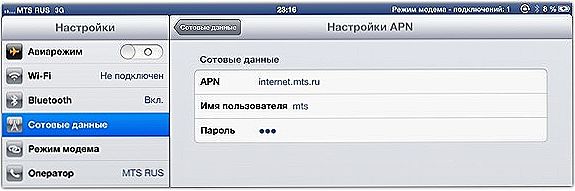Дорогі друзі, сьогодні ми з вами поговоримо про те, як включити на Айпад режим модему. Але перед тим як що-небудь робити, потрібно буде обговорити деякі деталі. Вони стосуватимуться основних вимог, без яких запуск необхідного режиму буде просто неможливий. І якщо ви не хочете знайти додаткові проблеми на своєму пристрої, то слідуйте плану.

Щоб роздати інтернет з iPad необхідно включити модем.
зміст
- 1 Режим модему і вимоги до нього
- 2 Як включити на iPad режим модему
- 3 На iPad пропав режим модему
- 4 Підведемо підсумки
Режим модему і вимоги до нього
Отже, згідно з офіційним керівництву до використання режиму модему від компанії Apple, такий тип зв'язку доступний для планшетів Айпад третього покоління і вище, а також iPad mini, починаючи з першого покоління. Природно, гаджети повинні бути оснащені SIM-картою. Тобто пристрій повинен бути версії Cellular. Вони відрізняються від звичайних (де встановлений тільки приймач Wi-Fi) чорним прямокутником на задній стороні корпусу в його верхній частині. Якщо ваш девайс не підходить під цей опис, то ви не зможете підключити режим роздачі інтернету.
Багато хто задається питанням: а як включити режим модему на Айпад 2? За замовчуванням ця модель не підтримує цю функцію.Але ви можете спробувати зробити дії, описані в блоці про зникнення такого режиму. Він представлений практично в самому кінці. Якщо проведені маніпуляції вам не допоможуть, то не робіть нічого більше, так як на сторінці підтримки Apple офіційно сказано, що для використання цієї функції потрібна модель старше третього Айпада. Отже, другий не підходить.

Тепер поговоримо про операторі мобільного зв'язку, яким ви користуєтеся. Головним аспектом тут буде те, який тарифний план у вас встановлений. Дуже часто тарифи з безлімітним інтернетом (навіть завжди, можна сказати) не пропонують вільного доступу до роздачі інтернету. Для того щоб це зробити, користувачеві необхідно додатково оплатити послугу, яка на час відкриє цей доступ.
ПОРАДА. Тому спочатку краще дізнатися подробиці підключеного тарифного плану, ніж намагатися включити сервіс, який заблокований оператором.Нагадаємо також про те, що на звичайних тарифах далеко не гумовий трафік: в середньому користувачеві дається близько чотирьох або п'яти гігабайт на місяць. Це означає, що дивитися фільми або навіть відео в інтернеті практично не можна.За вичерпання наданого трафіку швидкість доступу до інтернету буде скорочена настільки, що ви просто не зможете без нервів відкривати сторінки в браузері. Тому при роздачі Wi-Fi коштує стежити за вхідним трафіком.
Як включити на iPad режим модему
Тепер, коли всі основні попередні питання обговорені, може перейти до основної частини: як включити на Айпад режим модему. приступимо:
- Вставте SIM-карту з відповідним тарифним планом в планшет, якщо це не було зроблено раніше.
- Перейдіть в налаштування пристрою за допомогою відповідної іконки програми на головному екрані.
- Натисніть на вкладку "Стільникові дані" і посуньте перемикач стільникових даних в активне положення. Індикатор повинен горіти зеленим кольором. При необхідності можете включити LTE або 3G для більш швидкого відкривання сторінок в браузері.
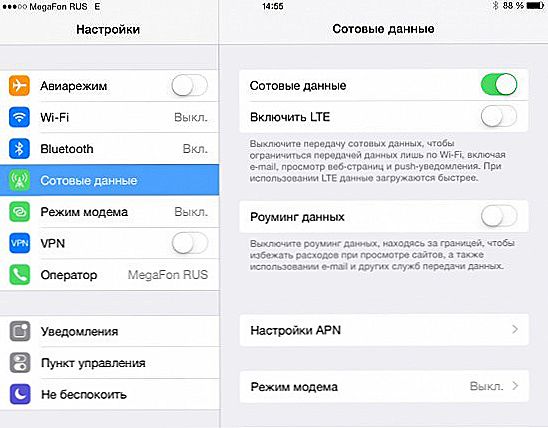
- Натисніть на що з'явився пункт "Режим модема" в цьому ж меню. Встановіть перемикач в активне положення.
- Тепер система попросить вас встановити тип роздачі інтернету: тільки через USB або ж допустити також Wi-Fi і Bluetooth-з'єднання. Вибираємо необхідний параметр тапом по екрану.
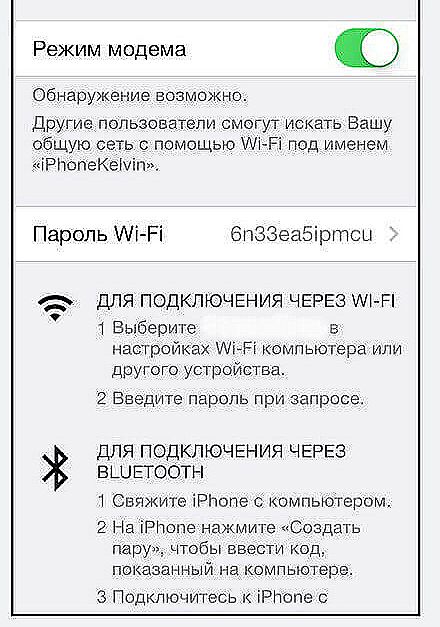 Готово! При бажанні ви можете змінити пароль своєї мережі, натиснувши по ньому один раз пальцем. Після введення нового пароля збережіть внесені зміни.
Готово! При бажанні ви можете змінити пароль своєї мережі, натиснувши по ньому один раз пальцем. Після введення нового пароля збережіть внесені зміни.
На iPad пропав режим модему
А що робити, якщо на Айпад пропав режим модему? Або його взагалі немає? Тоді пробуємо такі дії:
- Перейдіть в налаштування пристрою, відкрийте вкладку стільникових даних і включіть їх. Натисніть на пункт "Налаштування APN" і встановіть параметри логіна, пароля і так далі відповідно до вказівок оператора стільникового зв'язку. Збережіть зміни і при необхідності перезавантажте пристрій.
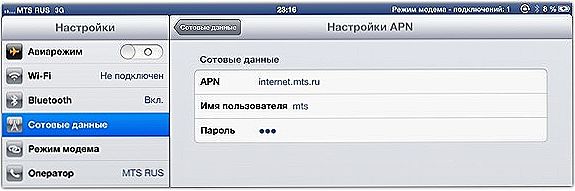
- Перевірте встановлений на планшеті тарифний план: як уже було відзначено вище, деякі оператори блокують доступ до роздачі інтернету на певних тарифах.
- Якщо крім режиму модему не працює і вихід в Інтернет взагалі, то, можливо, у вас полетів модуль стільникового зв'язку. В такому випадку слід звернутися до спеціалізованого сервісного центру.
- Залежно від версії операційної системи iOS, місцеположення параметрів активації послуги може варіюватися. Отримати актуальну інформацію по прошивці можна на офіційному сайті Apple. Однак найчастіше настройки цього режиму знаходяться в меню "Стільникові дані" або ж відразу в налаштуваннях.
Підведемо підсумки
Шановні читачі, сьогодні ми з вами повністю розібрали таку тему, як режим модему на Айпад.Сподіваємося, що у вас все вийшло з першого разу без зайвих питань. Погодьтеся, що активувати послугу на планшеті виявилося дуже просто: вся процедура виконується все лише за п'ять простих кроків:
- Вставляємо SIM-карту в пристрій.
- Відкриваємо налаштування планшета.
- Натискаємо на пункт "Стільникові дані" і ставимо однойменний перемикач в активне положення.
- Тут же відкриваємо вкладку "Режим модема", включаємо його відповідним повзунком.
- Налаштовуємо параметри роздачі інтернету. Готово!
Ще раз нагадуємо про те, що ця функція доступна тільки на iPad третього покоління і вище, а також всіх Миники. Якщо ви хочете включити режим модему на Айпад 2, то врахуйте: офіційної підтримки там немає. Можливо, вам допоможе використання джейлбрейка. Не забуваємо ділитися своєю думкою, враженням, а також досвідом в коментарях!





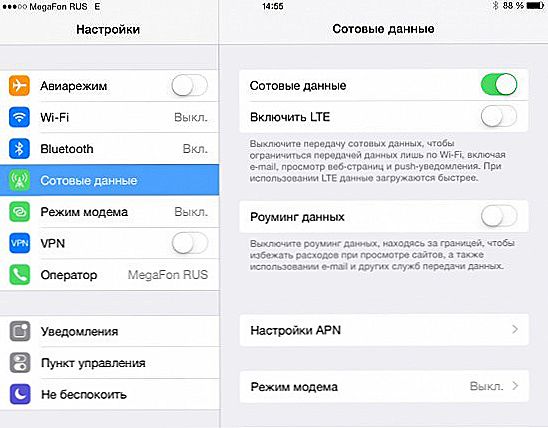
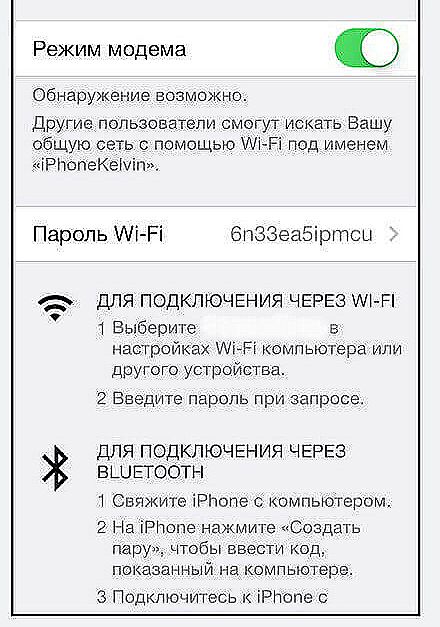 Готово! При бажанні ви можете змінити пароль своєї мережі, натиснувши по ньому один раз пальцем. Після введення нового пароля збережіть внесені зміни.
Готово! При бажанні ви можете змінити пароль своєї мережі, натиснувши по ньому один раз пальцем. Після введення нового пароля збережіть внесені зміни.